Çalışan bir dizüstü bilgisayarınız veya masaüstü sisteminiz varsaWindows 7 veya üzeri, sisteminizde hangi işlemcinin kurulu olduğunu kontrol edebilirsiniz. Bilgisayarım'a sağ tıklayın ve Özellikler'i seçin; o anda kurulmuş olan donanım ve işletim sisteminin özetini göreceksiniz. Bilgiler, çalıştırmakta olduğunuz işlemci olan diğer şeylerin yanı sıra satıldığı / pazarlandığı adla işlemciden bahsedilir. İsimler, dizinin bir parçası olduğunu gösterir ancak tanımlanabilir tek bilgi muhtemelen işlemcinin adı olacaktır. Bir bilgisayarı yükseltmeyi ararken veya yalnızca sahip olduğunuzun doğru donanıma sahip olduğundan emin olmaya çalışırken, işlemcinin hangi neslin olduğu ve bilgilerin önemli olduğu anlaşılması zor olacaktır. Intel bunu çözmeyi oldukça kolaylaştırıyor. İşte nasıl.
Öncelikle ilk önce hangi işlemciyi bulunsenin var. Bilgisayarım'ı sağ tıklayın veya Windows 8 veya 10 kullanıyorsanız, Bu PC'yi sağ tıklayın ve içerik menüsünden Özellikler'i seçin. Aşağıdaki Kontrol Paneli penceresi açılacaktır. Sistem bölümünde, hangi işlemciye sahip olduğunuzu arayın. Bir bakışta bir Core i5 olduğunu ve bu adın bu noktada size tanıdık olan tek bilgi olduğunu söyleyebilirsiniz. Hangi nesil olduğunu bulmak için seri koduna bakın. Aşağıdaki resimde, 2430M'dir. Bu seri kodu, işlemcinizin hangi nesli olduğunu tanımlamak için kullanılacaktır.

Ardından, Intel’in web sitesine gidin (sonunda bağlantı) vekodu arayın. Bunu bulmanın en hızlı yolu, tarayıcınızdaki bulma işlevini kullanmaktır. İşlemciniz çok eskiyse ve üretilmiyorsa, bu sayfada bulamazsınız.
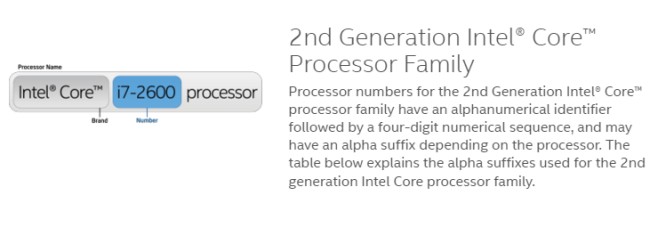
Hangi neslin sona erdirilmediğini bulmak içinİşlemci, adı Intel’in web sitesinde koduyla aramaktı. İlgili kodları ile hem desteklenen hem de durdurulan işlemcilerin daha ayrıntılı bir listesini görebilirsiniz. İşlemciler nesile göre sıralanacak ve birini kendi kodu ile arayabilirsiniz.
Intel İşlemci Üretimi Kodlarını Görüntüleyin













Yorumlar